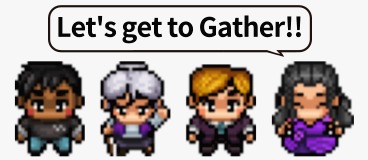티스토리 뷰

게더타운 글씨 추가하기
밋밋한 게더타운 맵에 글씨를 추가해서 공간을 좀더 예쁘고 목적성있게 만들 수 있습니다.
글자를 추가하는 것은 어렵지 않지만 예쁜글자를 넣는 방법을 알려드릴게요.

먼저 PhothoScape 이라는 프로그램을 설치해줍니다 ( PhotoScape X - Photo Editor for Mac and Windows 10 )

PhotoScape 사이트에 가서 다운로드 받으시면 됩니다.

PhotoScape를 실행하면 이런 화면이 보이는데요. '새로 만들기'를 눌러줍시다.

크기는 대충 10 x 10에 배경은 투명배경으로 설정해줍니다. ( ⚡ 투명배경이 핵심 )

오른쪽 위 메뉴에 있는 삽입 버튼울 누르고

텍스트를 클릭합니다.

이런 화면이 보이실 겁니다.

오른쪽에 있는 텍스트 편집기에 게더타운에 추가할 글자를 적어봅니다.
글자크기는 16 ~ 24 포인트가 게더타운에 삽입될 때 적당한거같아요.
폰트도 원하는거로 바꾸시면됩니다

오른쪽 설정에 있는 외곽선 등의 기능을 이용해서 밋밋한 글자를 이쁘게 만들어봅시다.

Gradient 기능을 사용해서 입체감있는 글씨를 만들 수도 있어요


색을 바꿔가면서 이쁘게 글씨를 만들었으면, 저장 버튼을 눌러서 저장해줍니다.

저장을 하셨으면 이제 게더타운으로 돌아가서

Build 메뉴 > Upload Image 버튼을 클릭해서 저장한 글자이미지를 업로드해줍니다

업로드 하셨으면

Create and Select 버튼을 눌러 맵에 위치시켜봅시다.

저는 이렇게 휴게실에 만든 글자를 추가해봤어요 ㅎ
잘안되거나 궁금한점 있으시면 댓글로 남겨주세요!
다양한 게더타운 맵 테마를 사용해 맵을 꾸미고 싶다면
아래 링크로 이동해 다양한 테마를 구경해보세요 !
게더타운(GatherTown) 커뮤니티 : 네이버 카페
게더타운 사용자 커뮤니티입니다.
cafe.naver.com
'게더타운 > 💡 게더타운 팁' 카테고리의 다른 글
| 게더타운 유령모드( 길막방지 ) (0) | 2021.07.29 |
|---|---|
| 게더타운 NPC/오브젝트 팩 잘라서 사용하기 (0) | 2021.07.29 |
| 게더타운 맵(Space) 만들기 기초 (2) | 2021.07.29 |
| 게더타운/Zoom 화상캠 필터넣기 - 스냅카메라 (0) | 2021.07.28 |
| 게더타운 출석체크 기능 만들기 (1) | 2021.07.28 |
- Total
- Today
- Yesterday
- 게더타운 템플릿
- 게더타운 기능
- gathertown
- 게더타운Adventure
- 게더타운 업데이트
- 게더타운 맵
- 게더타운방탈출
- zep 스크립트
- 게더타운타일
- zep script
- 게더타운업데이트
- 젭 오목
- 방탈출
- 젭
- 개더타운
- 게더타운맵
- 메타버스
- 게더타운배경음악
- 게더타운NPC
- 게더타운BGM
- 게더타운
- 젭 게임
- 게더타운기능
- 코게더
- 게더타운오브젝트
- ZEP 게임
- 젭 스크립트
- zep 오목
- gathertownBGM
- 개더타운배경음악
| 일 | 월 | 화 | 수 | 목 | 금 | 토 |
|---|---|---|---|---|---|---|
| 1 | 2 | 3 | 4 | 5 | ||
| 6 | 7 | 8 | 9 | 10 | 11 | 12 |
| 13 | 14 | 15 | 16 | 17 | 18 | 19 |
| 20 | 21 | 22 | 23 | 24 | 25 | 26 |
| 27 | 28 | 29 | 30 |